前言
通过应用程序退出事件,可以分析应用程序的平均使用时长;通过应用程序的启动事件,可以分析日活和新增。我们可以通过全埋点方式 SDK 实现应用程序的退出和启动事件。
一、全埋点的简介
目前、全埋点采集可以采集一下4个事件。
1、$AppEnd 事件:应用程序退出事件
2、$AppStart 事件:应用程序启动事件
3、$AppViewScreen 事件: 应用程序内界面预览事件,对于 iOS 来说就是切换不同的 UIViewController。
4、$AppClick 事件: 控件的点击事件,比如点击 UIButton 、UITableView 等。
预置事件:在 SDK 中自动采集的事件称为预置事件。
二、应用程序退出
2.1 应用程序状态:
一个标准的 iOS 程序在不同的时期会有不同的运行状态,在 iOS 程序中常见的状态有5中。如图所示:
1、Not running:非运行状态,指应用程序还没有被启动,或者已经被系统终止。
2、Inactive: 前台非活跃状态,指应用程序即将进入前台状态。
3、Active: 前台活跃状态,指应用程序正在前台运行,可接受事件并进行处理。
4、Background: 进入后台状态,指应用程序进入后台并可执行代码。
5、Suspended: 挂起状态,指应用程序进入后台并没有执行代码,系统会自动将应用程序转移到该状态。挂起时,应用程序会保留在内存中,但不执行任何代码,当系统出现内存不足情况时,系统会清除被挂起的应用程序。
在应用程序的状态转换过程中,系统会调用实现 UIApplicationDelegate 协议类的一些方法,并发送相应的本地通知(先调用方法,待回调方法执行后,再发相应的通知),回调方法和本地通知的对应关系如下表
回调方法本地通知- application:didFinishI aunchingWithOptions:UIApplicationDidFinishLaunchingNotification- applicationDidBecomeActive:UIApplicationDidBecomeActiveNotification- applicationWillResignActive:UIApplicationWillResignActiveNotification- applicationDidEnterBack ground:·UIApplicationDidEnterBackgroundNotification- applicationWillEnterForeground:UIApplicationWillEnterForegroundNotificatio- applicationWillTerminate:UIApplicationWillTerminateNotification2.2 实现步骤
通过上面介绍的内容可知,当一个 iOS 应用程序退出时,就意味着该应用程序进入了“后台”,即处于 Background 状态。因此,对于实现 $AppEnd 事件的全埋点,我们只需要注册监听 UIApplicationDidEnterBackgroundNotification 通知,然后在收到通知时触发 $AppEnd 事件,即可达到 $AppEnd 事件全埋点的效果。
第一步:注册监听 UIApplicationDidEnterBackgroundNotification 本地通知。
在 SensorsAnalyticsSDK.m 文件中实现 - setupListeners 方法,用来监听 UIApplicationDidEnterBackgroundNotification 本地通知,然后再相应的回调方法中触发 $AppEnd 事件。- (void)setupListeners {
NSNotificationCenter *center = [NSNotificationCenter defaultCenter];
// 注册监听 UIApplicationDidEnterBackgroundNotification 本地通知
// 当应用程序进入后台,调用通知方法
[center addObserver:self
selector:@selector(applicationDidEnterBackground:)
name:UIApplicationDidEnterBackgroundNotification
object:nil];
}
- (void)applicationDidEnterBackground:(NSNotification *)notification {
NSLog(@"Application did enter background.");
// 触发 AppEnd 事件
[self track:@"$AppEnd" properties:nil];
}
第二步:在 SensorsAnalyticsSDK.m 文件中初始化 - init 方法中调用 - setupListeners,并在 - dealloc 方法中移除监听。- (instancetype)init {
self = [super init];
if (self) {
_automaticProperties = [self collectAutomaticProperties];
// 添加应用程序状态监听
[self setupListeners];
}
return self;
}
- (void)dealloc {
[[NSNotificationCenter defaultCenter] removeObserver:self];
}
第三步:测试验证
我们可以在 Xcode 中打印控制台中查看如下的打印信息。{
"event" : "$AppEnd",
"time" : 1648520301691,
"propeerties" : {
"$model" : "x86_64",
"$manufacturer" : "Apple",
"$lib_version" : "1.0.0",
"$os" : "iOS",
"$app_version" : "1.0",
"$os_version" : "15.2",
"$lib" : "iOS"
}
}
三、应用程序启动
应用程序的启动,一般情况下,大致可以分为两类场景:
· 冷启动
· 热启动(从后台恢复)
不管是冷启动还是热启动,触发 $AppStart 事件的时机,都可以理解成是当“应用程序开始进入前台并处于活动状态”,也即前文介绍的 Active 状态。因此,为了实现 $AppStart 事件的全埋点,我们可以注册监听 UIApplicationDidBecomeActiveNotification 本地通知,然后在其相应的回调方法里触发 $AppStart 事件。
3.1 实现步骤
第一步:在 SensorsAnalyticsSDK.m 文件 - setupListeners 方法中,添加 UIApplicationDidBecomeActiveNotification 本地通知,然后再相应的回调方法中触发 $AppStart 事件。- (void)setupListeners {
NSNotificationCenter *center = [NSNotificationCenter defaultCenter];
// 注册监听 UIApplicationDidBecomeActiveNotification 本地通知
// 当应用程序进入前台台,调用通知方法
[center addObserver:self
selector:@selector(applicationDidBecomeActive:)
name:UIApplicationDidBecomeActiveNotification
object:nil];
}
- (void)applicationDidBecomeActive:(NSNotification *)notification {
NSLog(@"Application did enter active.");
// 触发 AppEnd 事件
[self track:@"$AppStart" properties:nil];
}
第二步: 测试验证
可以在 Xcode 打印控制台中查看下面的打印信息。{
"event" : "$AppStart",
"time" : 1648520708355,
"propeerties" : {
"$model" : "x86_64",
"$manufacturer" : "Apple",
"$lib_version" : "1.0.0",
"$os" : "iOS",
"$app_version" : "1.0",
"$os_version" : "15.2",
"$lib" : "iOS"
}
}
3.2 优化
问题:
通过测试可以发现,仍有以下几个特殊场景存在问题:
· 下拉通知栏并上滑,会触发 $AppStart 事件
· 上滑控制中心并下拉,会触发 $AppStart 事件
· 双击 Home 键进入切换应用程序页面,最后又选择当前应用程序,会触发 $AppStart 事件
以上几个场景均会触发 $AppStart 事件,明显与实际情况有所不符。
那这些现象是什么原因导致的呢?
我们继续分析可以发现以下几个现象:
· 下拉通知栏时,系统会发送 UIApplicationWillResignActiveNotification 通知;上滑通知栏时,系统会发送 UIApplicationDidBecomeActiveNotification 通知
· 上滑控制中心时,系统会发送 UIApplicationWillResignActiveNotification 通知;下拉控制中心时,系统会发送 UIApplicationDidBecomeActiveNotification 通知
· 双击 Home 键进入切换应用程序页面时,系统会发送 UIApplicationWillResignActiveNotification 通知,然后选择当前应用程序,系统会再发送 UIApplicationDidBecomeActiveNotification 通知
很容易总结出规律:在以上几个场景下,系统均是先发送UIApplicationWillResignActiveNotification 通知,然后再发送 UIApplicationDidBecomeActiveNotification 通知。而我们又是通过注册监听 UIApplicationDidBecomeActiveNotification 通知来实现 $AppStart 事件全埋点,因此均会触发 $AppStart 事件。
那如何解决这个问题呢?
在解决这个问题之前,我们先看另一个现象:不管是冷启动还是热启动,系统均没有发送 UIApplicationWillResignActiveNotification 通知。
因此,只要在收到 UIApplicationDidBecomeActiveNotification 通知时,判断之前是否收到过 UIApplicationWillResignActiveNotification 通知,若没有收到,则触发 $AppStart 事件;若已收到,则不触发 $AppStart 事件。这样即可解决上面的问题。
优化方案:
第一步:在 SensorsAnalyticsSDK.m 文件中添加 applicationWillResignActive 标记位。/// 标记应用程序是否收到 UIApplicationWillResignActiveNotification 本地通知
@property (nonatomic, assign) BOOL applicationWillResignActive;
第二步:在 - setupListeners 方法中新增注册监听 UIApplicationWillResignActiveNotification 的本地通知。- (void)setupListeners {
NSNotificationCenter *center = [NSNotificationCenter defaultCenter];
// 注册监听 UIApplicationDidEnterBackgroundNotification 本地通知
// 当应用程序进入后台,调用通知方法
[center addObserver:self
selector:@selector(applicationDidEnterBackground:)
name:UIApplicationDidEnterBackgroundNotification
object:nil];
// 注册监听 UIApplicationDidBecomeActiveNotification 本地通知
// 当应用程序进入前台台,调用通知方法
[center addObserver:self
selector:@selector(applicationDidBecomeActive:)
name:UIApplicationDidBecomeActiveNotification
object:nil];
// 注册监听 UIApplicationWillResignActiveNotification 本地通知
// 当应用程序进入前台台,调用通知方法
[center addObserver:self
selector:@selector(applicationWillResignActive:)
name:UIApplicationWillResignActiveNotification
object:nil];
}
- (void)applicationWillResignActive:(NSNotification *)notification {
// 设置标记位
self.applicationWillResignActive = YES;
}
第三步:在UIApplicationDidBecomeActiveNotification 的回调方法中还原 applicationWillResignActive 的标记位- (void)applicationDidBecomeActive:(NSNotification *)notification {
NSLog(@"Application did enter active.");
// 还原标记位
if (self.applicationWillResignActive) {
self.applicationWillResignActive = NO;
return;
}
// 触发 AppStart 事件
[self track:@"$AppStart" properties:nil];
}
第四步:在 UIApplicationDidEnterBackgroundNotification 回调方法中还原 applicationWillResignActive 的标记位- (void)applicationDidEnterBackground:(NSNotification *)notification {
NSLog(@"Application did enter background.");
// 还原标记位
self.applicationWillResignActive = NO;
// 触发 AppEnd 事件
[self track:@"$AppEnd" properties:nil];
}
第五步:测试验证{
"event" : "$AppStart",
"time" : 1648533646735,
"propeerties" : {
"$model" : "x86_64",
"$manufacturer" : "Apple",
"$lib_version" : "1.0.0",
"$os" : "iOS",
"$app_version" : "1.0",
"$os_version" : "15.2",
"$lib" : "iOS"
}
}
四、应用程序被动启动
被动启动:我们把由 iOS 系统触发的应用程序自动进入后台运行的启动称之为(应用程序的)被动启动,使用 $AppStartPassively 事件来表示。
4.1、Background modes
使用 Xcode 创建新的应用程序,默认情况下后台刷新功能是关闭的,我们可以在 Capabilities 标签中开启 Background Modes,然后就可以勾选所需要的功能了,如下图所示:
通过上图可知,有如下几种后台运行模式,它们都会触发被动启动($AppStartPassively 事件)。
1、Audio,AirPlay,and Picture in Picture : 音频的播放,录音,AirPlay及画中画的视频播放
2、Location updates:此模式下,会由于地理位置变化而触发应用程序启动
3、Voice over IP : IP网络电话,通过对语音信号进行编码数字化,然后转换成IP数据包在TCP/IP网络上进行传输,从而达到在网络上进行语音通信的目的
4、External Accessory communication:此模式下,一些 MFi 外设通过蓝牙或者 Lightning 接头等方式与 iOS 设备连接,从而可在外设给应用程序发送消息时,触发对应的应用程序启动
5、Uses Bluetooth LE accessories:此模式与 External Accessory communication 类似,只是无需限制 MFi 外设,而需要的是 Bluetooth LE 设备
6、Acts as a Bluetooth LE accessory:此模式下,iPhone 作为一个蓝牙外设连接,可以触发应用程序启动
7、Background fetch:此模式下,iOS 系统会在一定的时间间隔内触发应用程序启动,去获取应用程序数据
8、Remote notifications:此模式是支持静默推送,当应用程序收到这种推送后,不会有任何界面提示,但会触发应用程序启动
9、Background processing: 后端处理
4.2 实现步骤
后台用程序刷新拉起应用程序后,首先会回调 AppDelegate 中的 -application:didFinishLaunchingWithOptions: 方法。因此,我们可以通过注册监听 UIApplicationgDidFinishLaunchingNotification 本地通知来采集被动启动事件信息。
第一步:在 - setupListeners 方法中添加 UIApplicationgDidFinishLaunchingNotification 本地通知,在回调方法中上报数据。- (void)setupListeners {
NSNotificationCenter *center = [NSNotificationCenter defaultCenter];
// 注册监听 UIApplicationDidFinishLaunchingNotification 本地通知
// 当应用程序被动,调用通知方法
[center addObserver:self
selector:@selector(applicationDidFinishLaunching:)
name:UIApplicationDidFinishLaunchingNotification
object:nil];
}
- (void)applicationDidFinishLaunching:(NSNotification *)notification {
// 触发 AppStartPassively 事件
[self track:@"$AppStartPassively" properties:nil];
}
第二步:新增一个私有属性 launchedPassively,标记应用程序是否处于被动启动/// 标记应用程序是否是被动启动
@property (nonatomic, assign, getter=isLaunchedPassively) BOOL launchedPassively;
第三步:在 - init 初始化方法中,通过 backgroundTimeRemaining 属性是否等于 UIApplicationBackgroundFetchIntervalNever 来设置- (instancetype)init {
self = [super init];
if (self) {
_automaticProperties = [self collectAutomaticProperties];
// 设置是否需是被动启动标记
_launchedPassively = UIApplication.sharedApplication.backgroundTimeRemaining != UIApplicationBackgroundFetchIntervalNever;
// 添加应用程序状态监听
[self setupListeners];
}
return self;
}
第四步:在 - applicationDidFinishLaunching 回调方法中,如果 isLaunchedPassively 为 YES,再触发 $AppStartPassively 事件- (void)applicationDidFinishLaunching:(NSNotification *)notification {
NSLog(@"Application did finish launching.");
// 当应用程序后台运行时,触发被动启动事件
if (self.isLaunchedPassively) {
// 触发 AppStartPassively 事件
[self track:@"$AppStartPassively" properties:nil];
}
}
第五步:测试验证
1、开启 Background modes 中的 Background fetch 复选框
2、选择 Demo Scheme , 一次单击 Xcode 菜单栏中的 Product -> Scheme -> Edit -> Scheme -> Run -> Options
3、勾选 Background Fetch 选项,然后点击 Close 按钮。运行 Demo{
"event" : "$AppStartPassively",
"time" : 1648537321216,
"propeerties" : {
"$model" : "x86_64",
"$manufacturer" : "Apple",
"$lib_version" : "1.0.0",
"$os" : "iOS",
"$app_version" : "1.0",
"$os_version" : "15.2",
"$lib" : "iOS"
}
| 
![]() 移动开发
发布于:2022-03-29 16:01
|
阅读数:348
|
评论:0
移动开发
发布于:2022-03-29 16:01
|
阅读数:348
|
评论:0

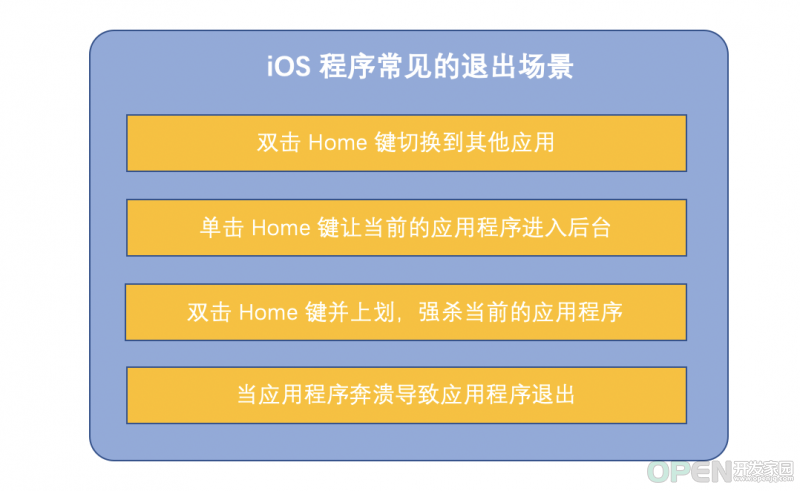
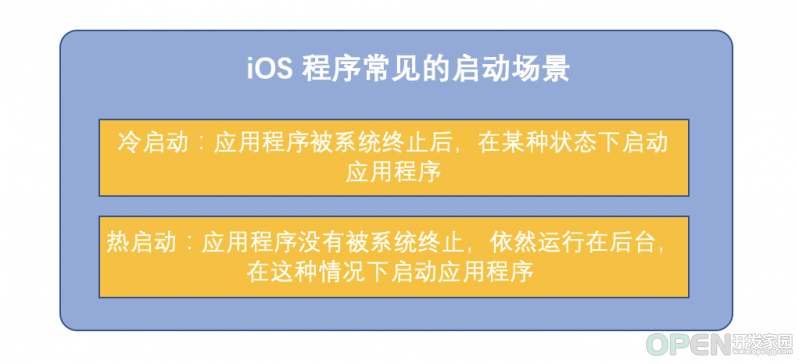
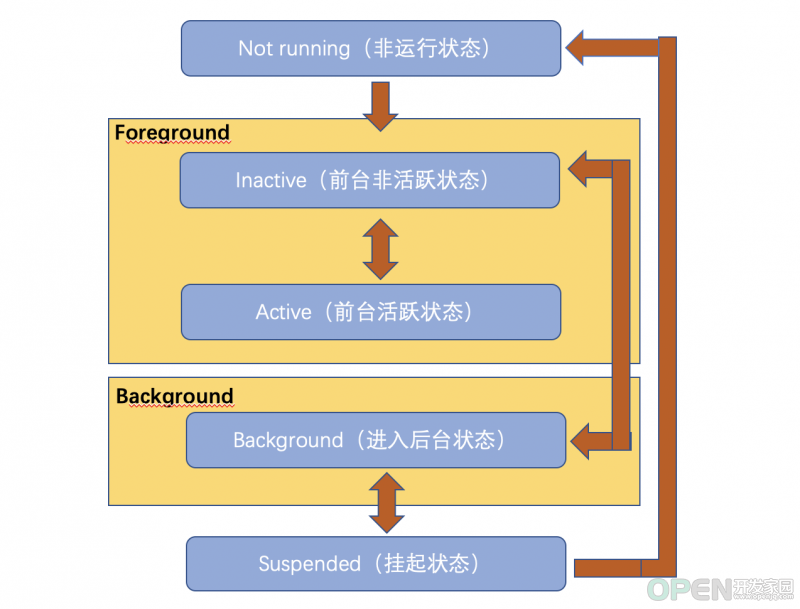
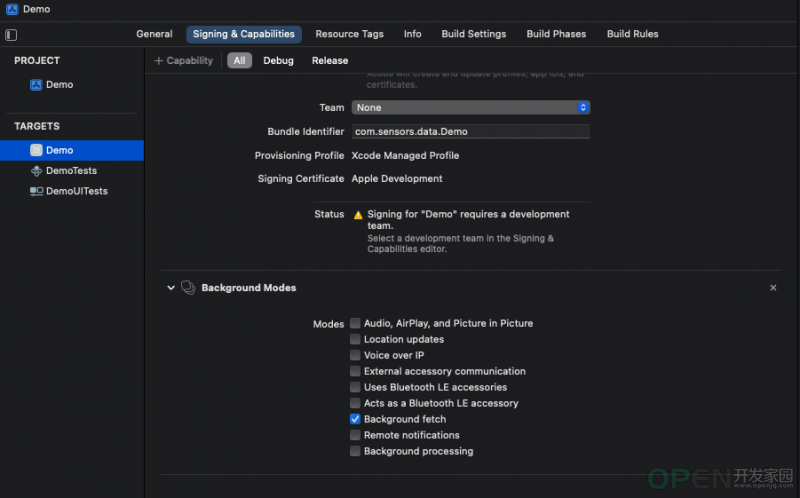
 QQ好友和群
QQ好友和群 QQ空间
QQ空间